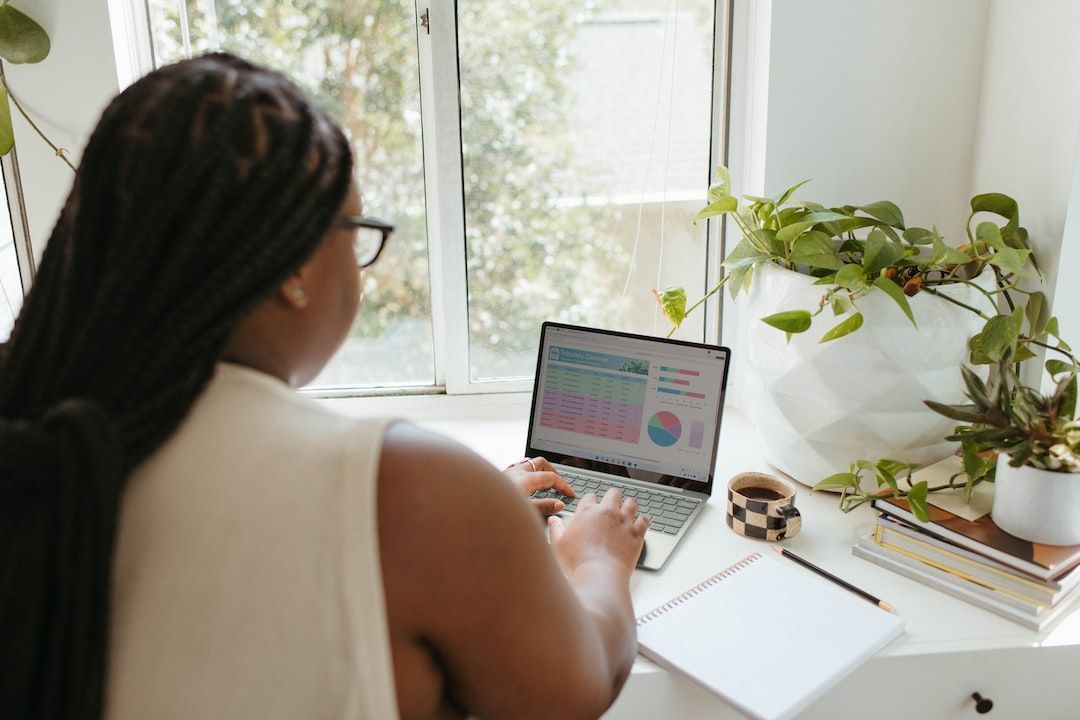
Развертывайте как Vercel и Netlify с помощью Cloud Run: Live, Preview и Modern Workflow
1 декабря 2022 г.TL;DR
- ☁️ Мы научимся развертывать в Google Cloud Run.
- ✨ Мы научимся проектировать и реализовывать современный рабочий процесс с помощью GitHub Actions.
- 🤿 Мы увидим фрагменты кода реальных рабочих процессов.
Если вы хотите узнать, как развертывать Vercel или Netlify с помощью Google Cloud, это место для вас.
Vercel и Netlify предлагают плавный переход от разработки к выпуску ваших функций и делают непрерывная доставка доступна из коробки. Сегодня мы рассмотрим, как спроектировать и воссоздать динамическое развертывание, а также предварительный просмотр развертывания с помощью Cloud Run и Действия GitHub.
Поехали.
Современный дизайн рабочего процесса
Если вы знакомы с Vercel или Netlify, вы заметите принцип разработки на основе ствола по умолчанию. Изменения в вашем коде вступают в силу непосредственно вживую при отправке ваших коммитов или слиянии запроса на вытягивание с веткой main. Всякий раз, когда вы работаете над запросом на вытягивание, обе платформы создают предварительные версии, чтобы вы могли получать отзывы от своих рецензентов и заинтересованных сторон во время разработки. Этот тип рабочего процесса позволяет нам начать совместную работу на раннем этапе, уменьшить количество ошибок и ускорить доставку.
Чтобы спроектировать рабочий процесс, мы можем разбить его на два пути:
- Производственный рабочий процесс: активируется событиями push в ветке main.
- Рабочий процесс предварительного просмотра: активируется событиями push и pull_request во всех ветвях, кроме main.
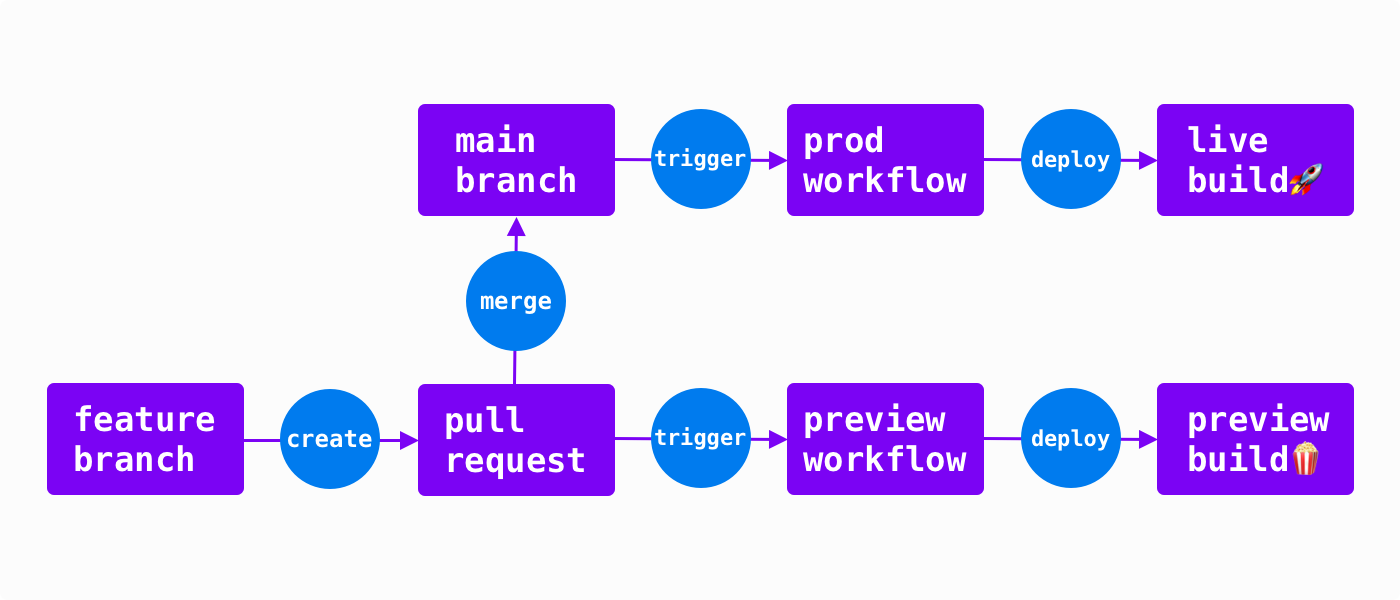
Сначала рассмотрим рабочий процесс.
Производственный процесс
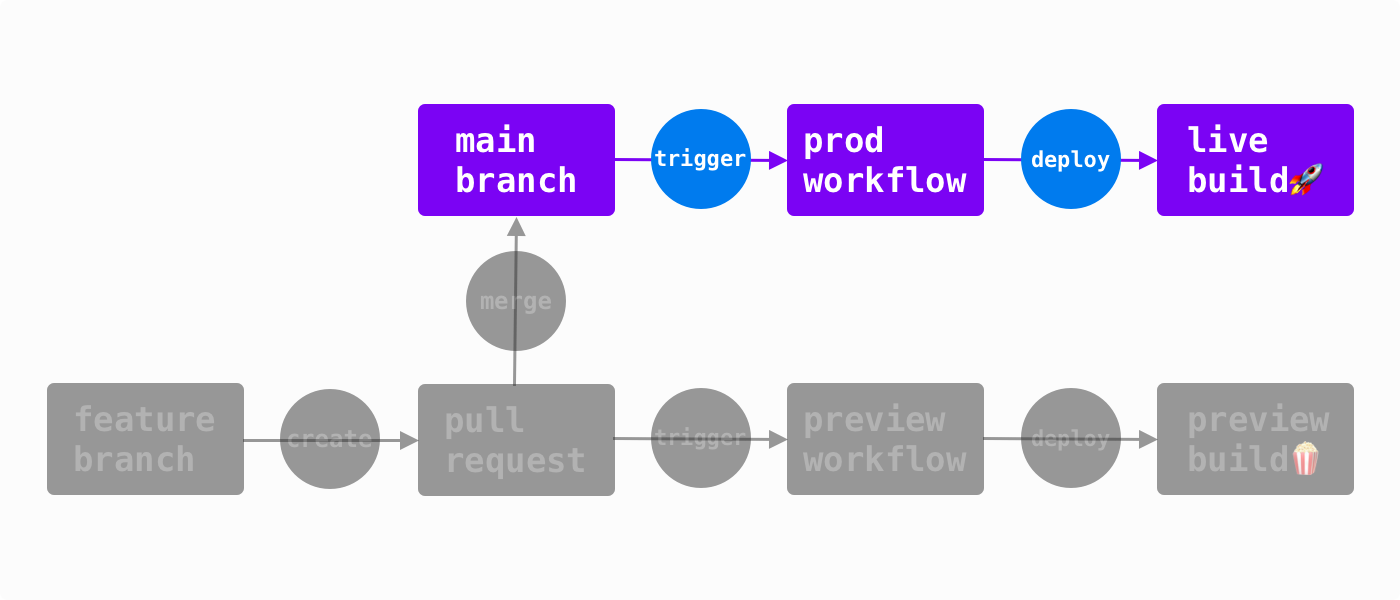
Рабочий процесс делает только одну вещь: живое развертывание. Когда запрос на вытягивание объединяется с основным, он запускает рабочий процесс для развертывания рабочей сборки в Cloud Run.
Рабочий процесс выглядит следующим образом:
Настройте Google Cloud
- Аутентификация в Google Cloud
- Настройте Google Cloud SDK
- Разрешить отправку контейнеров Docker в реестр артефактов
Отправка образа Docker в реестр артефактов
- Создать тег изображения
- Создать док-контейнер
- отправить Docker-контейнер в реестр
Развернуть
- Развертывание в Cloud Run
Настройка Google Cloud
<цитата>Если у вас еще нет проекта в Google Cloud, следуйте этому руководству. чтобы создать его. Я назову свой проект awesome-project.
Чтобы аутентифицировать рабочий процесс для доступа к Google Cloud, мы можем использовать авторизацию< /strong> Действие GitHub для создания токена доступа:
env:
PROJECT_ID: 'awesome-project'
SERVICE: 'homepage'
REGION: 'us-west1' # ☘️Low CO2
REGISTRY: '[YOUR_REGISTRY_ID]'
IMAGE_NAME: 'live'
WORKLOAD_IDENTITY_PROVIDER: '[YOUR_WORKLOAD_PROVIDER_ID]'
SERVICE_ACCOUNT: '[YOUR_SERVICE_ACCOUNT_ID]'
jobs:
deploy:
runs-on: ubuntu-20.04
steps:
- name: Checkout
uses: actions/checkout@v3
- name: 'Authenticate to Google Cloud'
uses: 'google-github-actions/auth@v0.4.0'
id: 'auth'
with:
token_format: 'access_token'
workload_identity_provider: ${{ env.WORKLOAD_IDENTITY_PROVIDER }}
service_account: ${{ env.SERVICE_ACCOUNT }}
Здесь мы выполняем аутентификацию через Workload Identity Federation. Чтобы все заработало, нам понадобится
- служебный аккаунт
- поставщик удостоверений рабочей нагрузки
- к большим ролям IAM к идентификатору рабочей нагрузки Поставщик.
Поздравляем, вы сделали это! Это самая сложная часть рабочего процесса.
Теперь мы можем настроить Cloud SDK и разрешить рабочему процессу отправлять контейнеры Docker в реестр артефактов:
steps:
- name: Set up Cloud SDK
uses: google-github-actions/setup-gcloud@v0
- name: Authorize Docker push
run: gcloud auth configure-docker ${{ env.REGISTRY }}
Вы можете следовать этому руководству настроить реестр артефактов для хранения контейнеров Docker.
Отправить образ Docker в реестр артефактов
Теперь мы можем отправлять контейнеры, так что давайте докеризуем ваш проект и пометим ваше изображение:
steps:
- name: Generate Image Tag
id: image-tag
run: |
image_tag="$REGISTRY/$PROJECT_ID/$SERVICE/$IMAGE_NAME:${GITHUB_SHA::8}"
echo "tag=$image_tag" >> $GITHUB_OUTPUT
- name: Build Docker Container
run: |
docker build -t ${{ steps.image-tag.outputs.tag }}
- name: Push Docker Container
run: |
docker push ${{ steps.image-tag.outputs.tag }}
Развернуть
Теперь вы готовы к развертыванию в облаке с помощью контейнера Docker:
steps:
- name: Deploy to Cloud Run
run: |
gcloud run deploy ${{ env.SERVICE }}
--platform "managed"
--region ${{ env.REGION }}
--image ${{ steps.image-tag.outputs.tag }}
Cloud Run по умолчанию назначит 100 % трафика этому развертыванию, поэтому все посетители будут перенаправлены на эту версию.
В Cloud Console вы найдете URL-адрес развертывания Cloud Run. Это выглядит так: https://homepage-12345abcde-ez.a.run.app< /a>. Он понадобится нам позже для нашего рабочего процесса предварительного просмотра.
Полный рабочий процесс GitHub Actions:
prod-ci.yaml
name: Production Workflow
on:
push:
branches:
- main
env:
PROJECT_ID: 'awesome-project'
SERVICE: 'homepage'
REGION: 'us-west1' # ☘️Low CO2
REGISTRY: '[YOUR_REGISTRY_ID]'
IMAGE_NAME: 'live'
WORKLOAD_IDENTITY_PROVIDER: '[YOUR_WORKLOAD_PROVIDER_ID]'
SERVICE_ACCOUNT: '[YOUR_SERVICE_ACCOUNT_ID]'
jobs:
deploy:
runs-on: ubuntu-20.04
steps:
- name: Checkout
uses: actions/checkout@v3
- name: 'Authenticate to Google Cloud'
uses: 'google-github-actions/auth@v0.4.0'
id: 'auth'
with:
token_format: 'access_token'
workload_identity_provider: ${{ env.WORKLOAD_IDENTITY_PROVIDER }}
service_account: ${{ env.SERVICE_ACCOUNT }}
- name: Set up Cloud SDK
uses: google-github-actions/setup-gcloud@v0
- name: Authorize Docker push
run: gcloud auth configure-docker ${{ env.REGISTRY }}
- name: Generate Image Tag
id: image-tag
run: |
image_tag="$REGISTRY/$PROJECT_ID/$SERVICE/$IMAGE_NAME:${GITHUB_SHA::8}"
echo "tag=$image_tag" >> $GITHUB_OUTPUT
- name: Build Docker Container
run: |
docker build -t ${{ steps.image-tag.outputs.tag }}
- name: Push Docker Container
run: |
docker push ${{ steps.image-tag.outputs.tag }}
- name: Deploy to Cloud Run
run: |
gcloud run deploy ${{ env.SERVICE }}
--platform "managed"
--region ${{ env.REGION }}
--image ${{ steps.image-tag.outputs.tag }}
Предварительный просмотр рабочего процесса
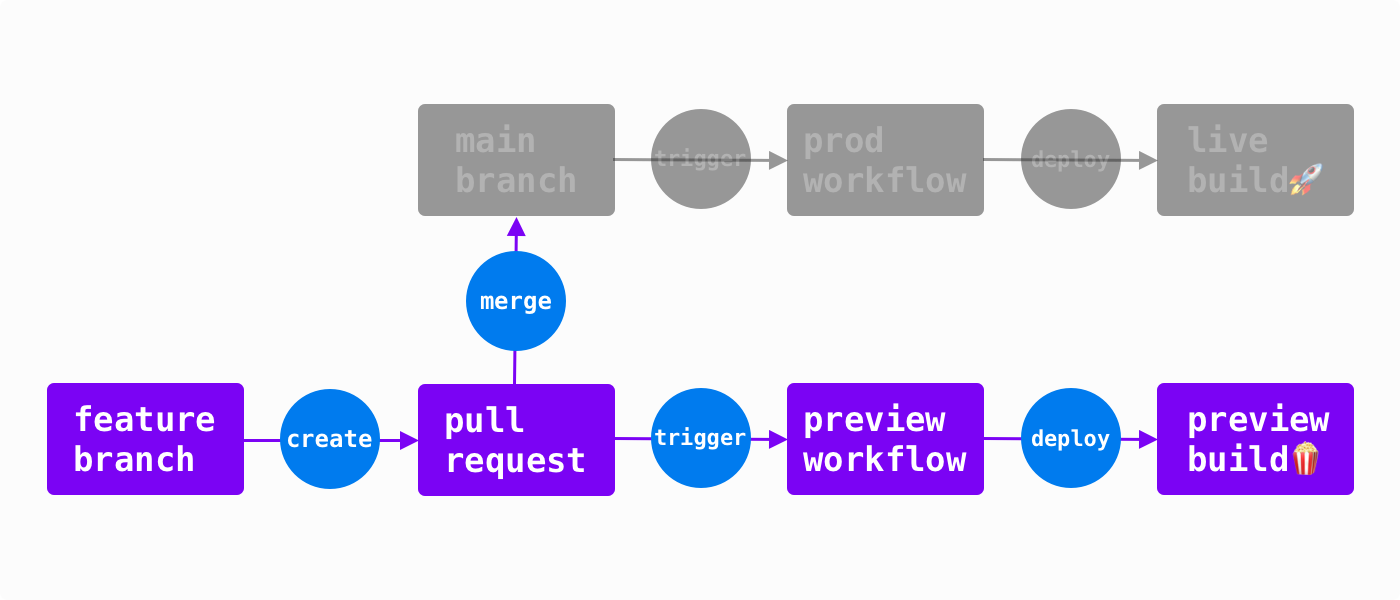
Рабочий процесс предварительного просмотра аналогичен рабочему процессу с некоторыми изменениями:
Настройте Google Cloud
- Аутентификация в Google Cloud
- Настройка Google Cloud SDK
- Разрешить отправку контейнеров Docker в реестр артефактов
Отправка образа Docker в реестр артефактов
- Получить идентификатор задачи из ссылки
- Создать тег изображения
- Создать док-контейнер
- отправить Docker-контейнер в реестр
Развернуть
- Развернуть версию с тегом
- URL предварительного просмотра комментария в запросе на вытягивание
Давайте посмотрим на различия.
Отправить образ Docker в реестр артефактов
Первое отличие заключается в тегировании образа Docker. В производственном рабочем процессе мы используем константу $IMAGE_NAME в переменных среды, чтобы пометить рабочий образ. Однако для предварительного просмотра мы хотим использовать идентификатор, представляющий запрос на извлечение. Мы используем первые 8 символов имени ветки в качестве идентификатора:
steps:
- name: Get Task Id from Reference
id: task
run: |
name="${{ github.ref_name }}"
lowercase="${name,,}"
echo "id=${lowercase:0:8}" >> $GITHUB_OUTPUT
В качестве примера я назову ветку TASK-123-awesome-workflow. Шаг task извлечет идентификатор задачи task-123 из имени ветки.
<цитата>Если вас интересует синтаксис сценария оболочки, ознакомьтесь с . Расширение параметров оболочки.
Идентификатор должен быть в нижнем регистре, потому что позже мы будем использовать его для пометки редакции Cloud Run. Соглашение об именах тегов Cloud Run следующее: следует:
- разрешены символы нижнего регистра
- разрешены числа
- допускается "-"
- максимальная длина — 63 символа.
Затем мы можем использовать идентификатор задачи, чтобы пометить образ, создать контейнер и отправить его в реестр:
steps:
- name: Generate Image Tag
id: image-tag
run: |
image_tag="$REGISTRY/$PROJECT_ID/$SERVICE/${{ steps.task.outputs.id }}:${GITHUB_SHA::8}"
echo "tag=$image_tag" >> $GITHUB_OUTPUT
- name: Build Docker Container
run: |
docker build -t ${{ steps.image-tag.outputs.tag }}
- name: Push Docker Container
run: |
docker push ${{ steps.image-tag.outputs.tag }}
Развернуть
Теперь мы готовы развернуть предварительную версию. Развертывание похоже на динамическое развертывание с двумя отличиями:
- В отличие от динамического развертывания, мы хотим назначать 0 % трафика предварительной версии.
- Мы хотим указать для развертывания URL-адрес, отличный от действующего URL-адреса.
Мы можем использовать параметры --tag и --no-traffic для их достижения:
steps:
- name: Deploy Revision with Tag
run: |
gcloud run deploy ${{ env.SERVICE }}
--platform "managed"
--region ${{ env.REGION }}
--image ${{ steps.image-tag.outputs.tag }}
--tag pr-${{ steps.task.outputs.id }}
--no-traffic
После успешного выполнения шага вы получите такой URL-адрес предварительного просмотра: https://pr-task-123---homepage-12345abcde-ez.a.run.app.
Наконец, мы можем опубликовать комментарий к URL-адресу предварительного просмотра в запросе на вытягивание:
steps:
- name: Comment Preview URL in PR
uses: mshick/add-pr-comment@v2
env:
GITHUB_TOKEN: ${{ secrets.GITHUB_TOKEN }}
with:
message: |
🍿 Successfully deployed preview revision at https://pr-${{ steps.jira.outputs.id }}---homepage-12345abcde-ez.a.run.app
allow-repeats: false
Полный рабочий процесс GitHub Actions Preview
предварительный просмотр.yaml
name: Preview Workflow
on:
push:
branches-ignore:
- main
pull_request:
branches-ignore:
- main
workflow_run:
workflows: ['Dev CI']
types: [completed]
env:
PROJECT_ID: 'awesome-project'
SERVICE: 'homepage'
REGION: 'us-west1'
REGISTRY: '[YOUR_REGISTRY_ID]'
WORKLOAD_IDENTITY_PROVIDER: '[YOUR_WORKLOAD_PROVIDER_ID]'
SERVICE_ACCOUNT: '[YOUR_SERVICE_ACCOUNT_ID]'
jobs:
preview:
runs-on: ubuntu-20.04
permissions:
pull-requests: 'write'
steps:
- name: Checkout
uses: actions/checkout@v3
- name: 'Authenticate to Google Cloud'
uses: 'google-github-actions/auth@v0.4.0'
id: 'auth'
with:
token_format: 'access_token'
workload_identity_provider: ${{ env.WORKLOAD_IDENTITY_PROVIDER }}
service_account: ${{ env.SERVICE_ACCOUNT }}
- name: Set up Cloud SDK
uses: google-github-actions/setup-gcloud@v0
- name: Authorize Docker push
run: gcloud auth configure-docker ${{ env.REGISTRY }}
# Get task id in lowercase from branch name for docker image naming convention
# More detail on base parameter expansion: https://www.gnu.org/software/bash/manual/html_node/Shell-Parameter-Expansion.html
- name: Get Task Id from Reference
id: task
run: |
name="${{ github.ref_name }}"
lowercase="${name,,}"
echo "id=${lowercase:0:8}" >> $GITHUB_OUTPUT
- name: Generate Image Tag
id: image-tag
run: |
image_tag="$REGISTRY/$PROJECT_ID/$SERVICE/${{ steps.task.outputs.id }}:${GITHUB_SHA::8}"
echo "tag=$image_tag" >> $GITHUB_OUTPUT
- name: Build Docker Container
run: |
docker build -t ${{ steps.image-tag.outputs.tag }}
- name: Push Docker Container
run: |
docker push ${{ steps.image-tag.outputs.tag }}
- name: Deploy Revision with Tag
run: |
gcloud run deploy ${{ env.SERVICE }}
--platform "managed"
--region ${{ env.REGION }}
--image ${{ steps.image-tag.outputs.tag }}
--tag pr-${{ steps.jira.outputs.id }}
--no-traffic
- name: Comment Preview URL in PR
uses: mshick/add-pr-comment@v2
env:
GITHUB_TOKEN: ${{ secrets.GITHUB_TOKEN }}
with:
message: |
🍿 Successfully deployed preview revision at https://pr-${{ steps.jira.outputs.id }}---homepage-12345abcde-ez.a.run.app
allow-repeats: false
Заключительные мысли
Мы только что воссоздали современный рабочий процесс от Vercel и Netlify! Есть несколько улучшений, делающих рабочий процесс более надежным:
- использовать короткий хэш в качестве идентификатора для пометки изображения для предварительного просмотра и версии Cloud Run
- замените жестко закодированный активный URL выходом шага в шаге предварительного комментария.
- добавьте рабочий процесс, очищающий неиспользуемые версии Cloud Run и контейнеры Docker
Ссылки
- GitHub: действие аутентификации GitHub
- Статья: Включение аутентификации без ключа в GitHub Actions – Облако Google
- Веб-сайт: предварительные версии Vercel
- Веб-сайт: Netlify Deploy Previews
- Веб-сайт: Vercel
- Веб-сайт: Netlify
- Документ: Расширение параметров оболочки — GNU< /сильный>
- Облако Google
- Статья: Руководство бывшего главного инженера по дизайн-мышлению и непрерывной доставке - Доу-Чи Лиу
- Документ: Cloud Run — Google Cloud
- Веб-сайт: GitHub Actions
- Документ: Технология DevOps: разработка на основе магистрали — Google Cloud
- Веб-сайт: Реестр артефактов — Google Cloud
- Веб-сайт: Cloud SDK — Google Cloud
- Документ: Федерация удостоверений рабочей нагрузки — Google Cloud
- Документ: Создание ключей сервисного аккаунта и управление ими — Google Cloud
- Документ: Настройка объединения удостоверений сотрудников — Google Cloud
- Документ: Храните образы контейнеров Docker в реестре артефактов — Google Cloud
- Документ: Создание проектов и управление ими — Google Cloud
- Документ: Использование тегов для тестирования, переноса трафика и откатов – Google Cloud
- GitHub: добавить-pr-комментарий
- Github: действие setup-gcloud GitHub
Эта статья изначально была опубликована на веб-сайте Daw-Chih. н
Оригинал
